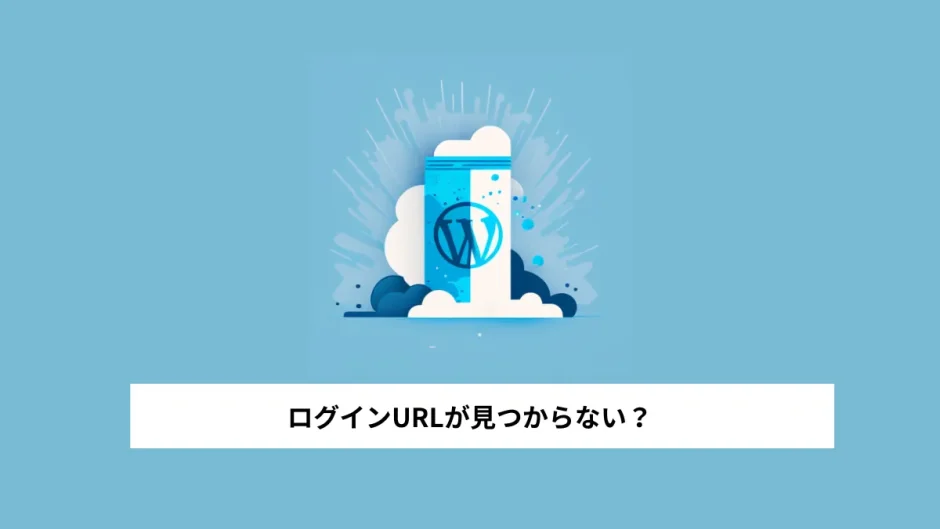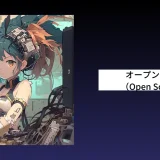ワードプレス(WordPress)を初めて使う場合など、まだ右も左もわからないという初心者の方は、自身で構築したサイトでは管理画面にログインする際に「どこからログインしたらいいの?」という状態になることもあるでしょう。
この記事は、そんな方の向けにWordPressのログインURLを見つける方法と、ログインプロセスに関する注意事項を詳しく解説いたします。
そもそもログインURLがわからない方

まずは、そもそもどこから管理画面にログインができるのかすらわからないという方向けにまずは説明していきます。
wp-adminにアクセスしてみる
ワードプレス(WordPress)のログイン画面は、通常「wp-admin」が利用されます。
例えば、example.comというWebサイトであれば、example.com/wp-adminというURLが管理画面として利用されます。
初めて WordPressのサイトを作ったという方の場合は、ほとんどの場合は`wp-admin`にアクセスすることで管理画面にアクセスできるでしょう。
wp-login.phpを利用してみる
ワードプレス(WordPress)は、通常利用されるwp-admin以外に、代替URLとして、wp-login.phpやloginなども利用できます。
example.comの場合はそれぞれ、
example.com/wp-login.php
example.com/login
になります。
wp-admin, wp-login, loginの違いは?
wp-adminがWordPressの管理画面へのデフォルトのログインURLですが、wp-admin・login ・wp-login.phpからログインするのも基本的には同じです。
同じですが、会社やサイト運営者チームなど複数人で管理するサイトの場合は、ログイン画面は統一して、その他の不要なログイン画面はアクセス制御を行うなどするのが得策でしょう。
特定のテーマやプラグインによって提供される画面の場合がある
WordPressは世界中でホームページやメディアサイトの運営に利用されるオープンソースプラットフォームです。
そのため、wp-adminなどデフォルトのログインURLであることは世界中の人が知っているURLになります。
そのため、不正に利用しようとすることを防ぐための様々なプラグインがあります。
このようなセキュリティに関するプラグインを利用している場合などにはログインURLがどこかに強制されている場合があります。
まとめ
WordPressにログインできない場合にはまずは、下記のログインURLを確認してみましょう。
exaple.com/wp-admin
example.com/wp-login.php
example.com/login
これらは一般的には同じログインプロセスを提供しますが、
デフォルトの「wp-admin」が最も一般的で広く使用されています。
サイトの設定やプラグインによって変更される場合もあるため、具体的なサイトの構成によって選択肢が異なることがあります。
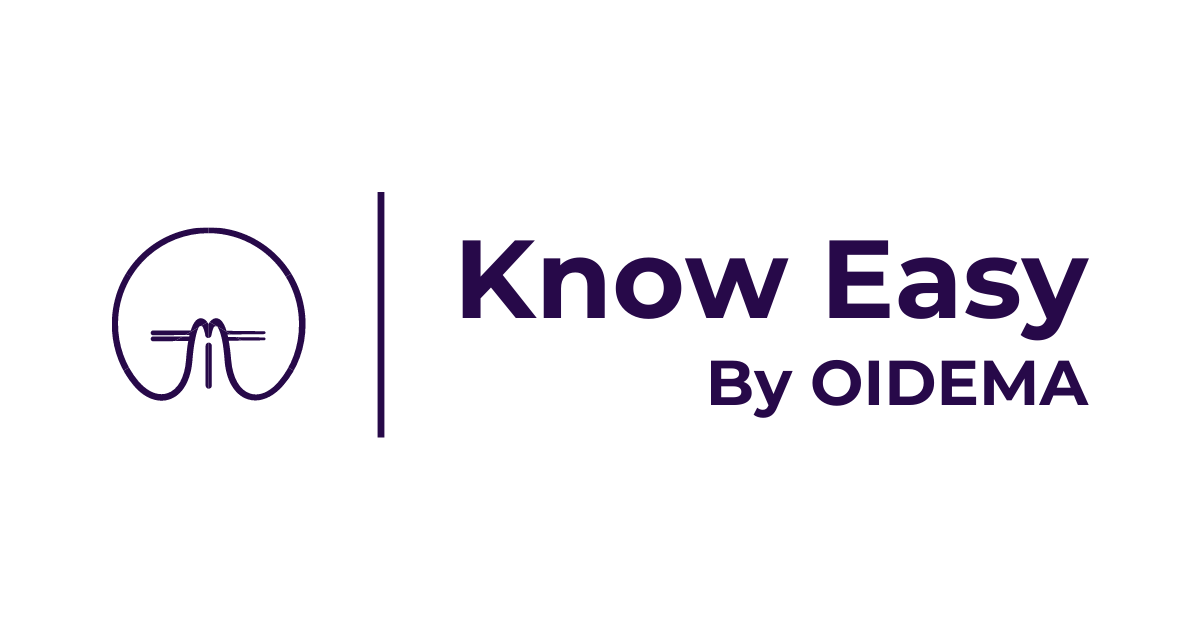 Know Easy
Know Easy